Malen einer Herbstlandschaft in Aquarell mit Dania Garcia
Inhaltsverzeichnis
- Farben zum Malen auswählen
- Auswählen eines Referenzfotos
- Zeichnen eines genauen Umrisses
- Präzises Mischen der Farben von einem Referenzfoto
- Tonwert-Studie
- Vereinfachen eines Referenzfotos
- Arbeiten mit einer begrenzten Palette
- Anwenden von künstlerischen Stilen auf ein Foto zur Inspiration
- Das fertige Gemälde
- Über ArtistAssistApp
Dania Garcia präsentiert eine exemplarische Vorgehensweise der ArtistAssistApp und zeigt, wie sie ihren Aquarell-Workflow optimiert hat. Sie demonstriert das Importieren einer Referenz, das Festlegen einer benutzerdefinierten Palette mit 12 Farben, das Generieren von Konturen für die Nachzeichnung, das Verwenden des Farbwählers zum Abrufen präziser Mischrezepte für Farben, die aus einem Referenzbild entnommen wurden, das Analysieren von Tonwerten, das Vereinfachen von Details und das Testen eingeschränkter Palettenvorschauen. Danias Video behandelt diese Tools und wie man sie für verschiedene Themen anpasst.
Farben zum Malen auswählen
Dania beginnt mit der Registerkarte Farbpalette , auf der Benutzer die Palette hinzufügen, mit der sie arbeiten: Wählen Sie Kunstmedium (Aquarell, Gouache, Öl usw.), Marken und Farben aus. Sie wählt Aquarell aus und lokalisiert ihre Marke unter vielen in der App verfügbaren Marken. Da sie eine benutzerdefinierte Palette mit 12 Farben verwendet, fügt sie diese 12 Farbpaletten manuell zu ihrer Farbpalette hinzu.
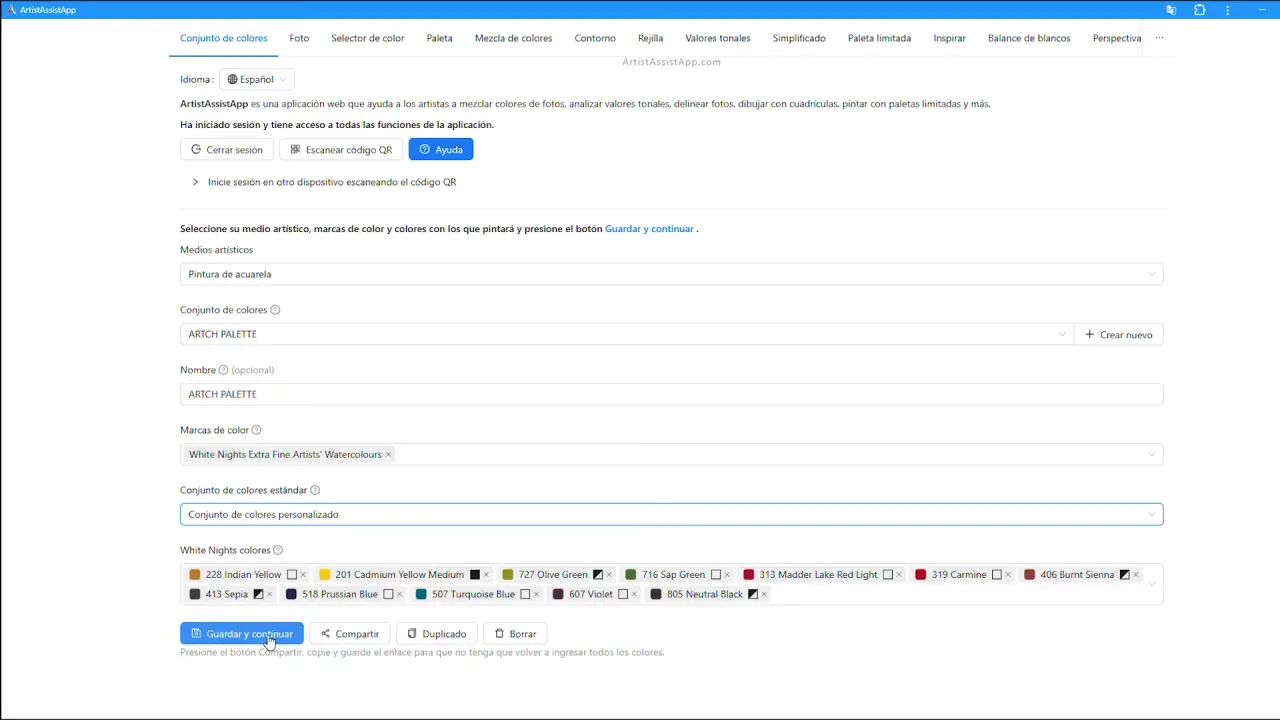
In diesem Tutorial erfahren Sie mehr über das Erstellen und Verwalten von Farbpaletten.
Auswählen eines Referenzfotos
Sie lädt das Referenzbild, das sie malen möchte, auf den Tab "Foto" hoch.
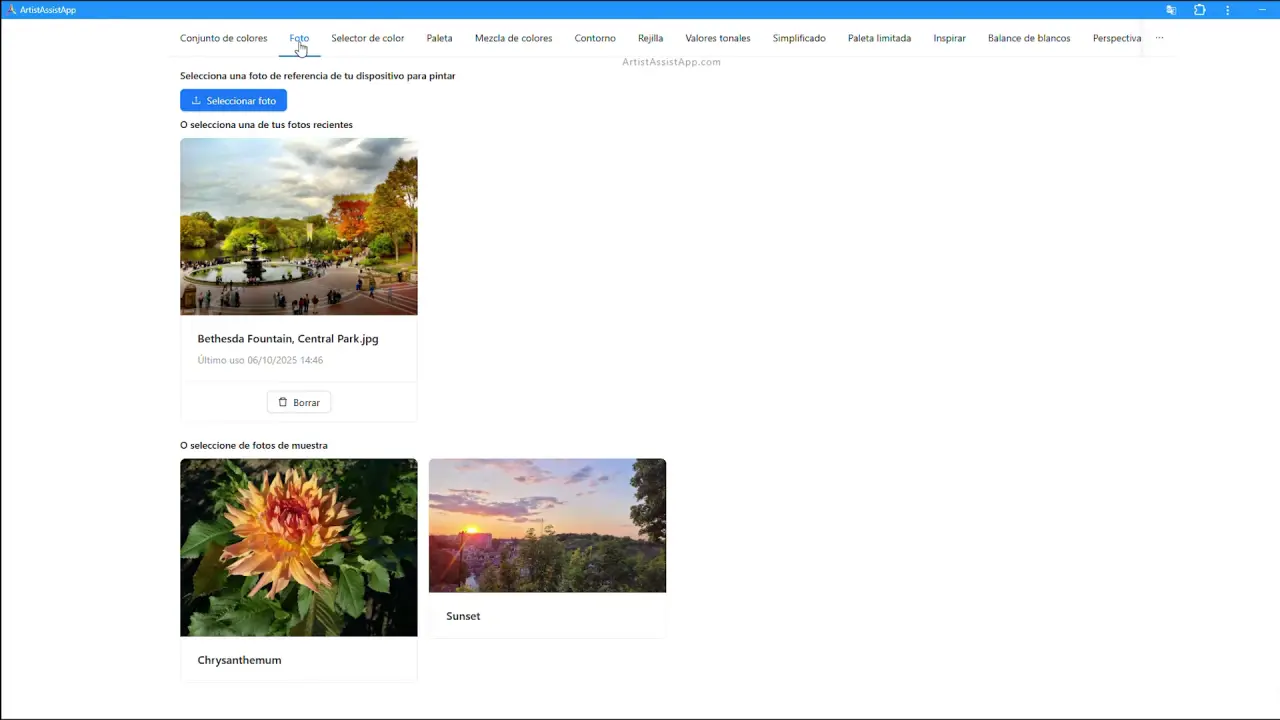
Zeichnen eines genauen Umrisses
Vor dem Malen verwendet sie die Konturfunktion , um eine Zeichnung (Strich) aus dem Foto zu generieren, die gedruckt oder nachgezeichnet werden kann. Sie weist auf zwei Modi hin – einen Schnellmodus und einen Qualitätsmodus mit mehr Details – und erklärt, dass das Konturieren Künstlern hilft, die weniger sicher sind, direkt von Fotos zu zeichnen.
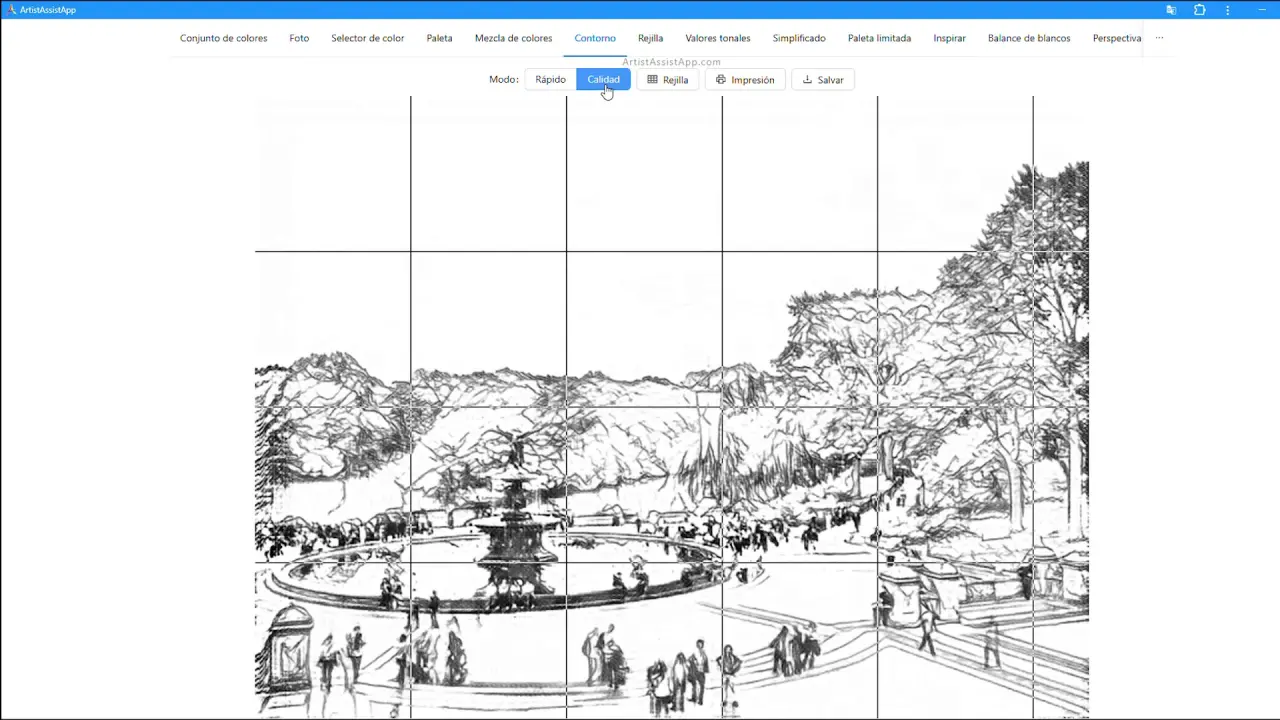

In diesem Tutorial erfahren Sie mehr über das Konvertieren eines Fotos in eine Gliederung zum Nachzeichnen.
Präzises Mischen der Farben von einem Referenzfoto
Sie beginnt mit dem Zeichnen von dieser Kontur und verwendet den Farbwähler , um Mischungen für verschiedene Bereiche auszuwählen. Dania lobt die intuitiven Arbeitsabläufe der App, um Kombinationen zu erstellen, die eng an die Referenz angepasst sind.
Sie demonstriert, wie Sie auf Abschnitte der Referenz klicken, damit die App Mix-Rezepte basierend auf der ausgewählten Palette zurückgibt: Farbkombinationen, Proportionen und alternative Optionen. Dania betont, dass dies besonders für Künstler wertvoll ist, die das Mischen von Farben noch lernen, und sie speichert nützliche Kombinationen in der Palette für die spätere Verwendung.
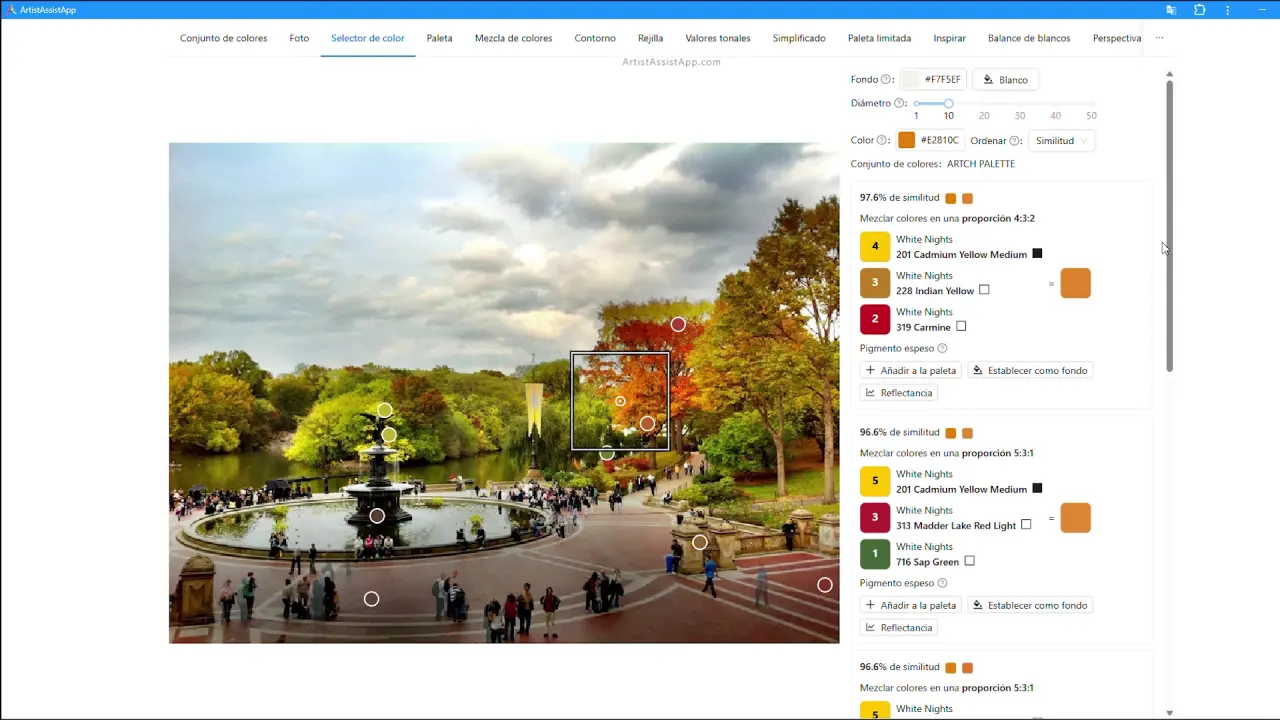
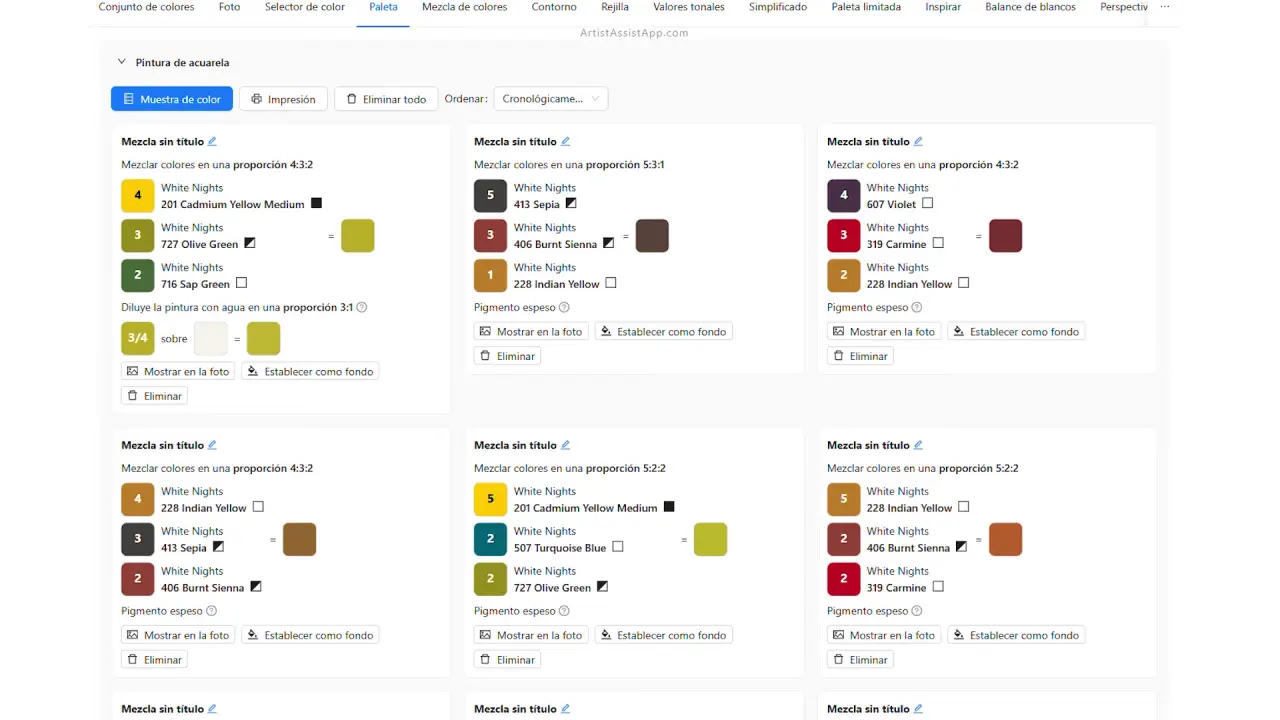
In diesem Tutorial erfahren Sie mehr über das Mischen von Farben aus Fotos.
Tonwert-Studie
Dania erklärt, wie wichtig die Tonwertbalance bei der Aufnahme von Licht und Schatten ist, und zeigt, wie die Tonwertführung der App dazu beiträgt, Kontrast und Tiefe zu erzeugen. Sie fügt eine Graustufenvorschau ihres fertigen Aquarells hinzu, um zu demonstrieren, dass die Tonwertführung auch ohne Farbe Tiefe und Kontrast bewahrt.
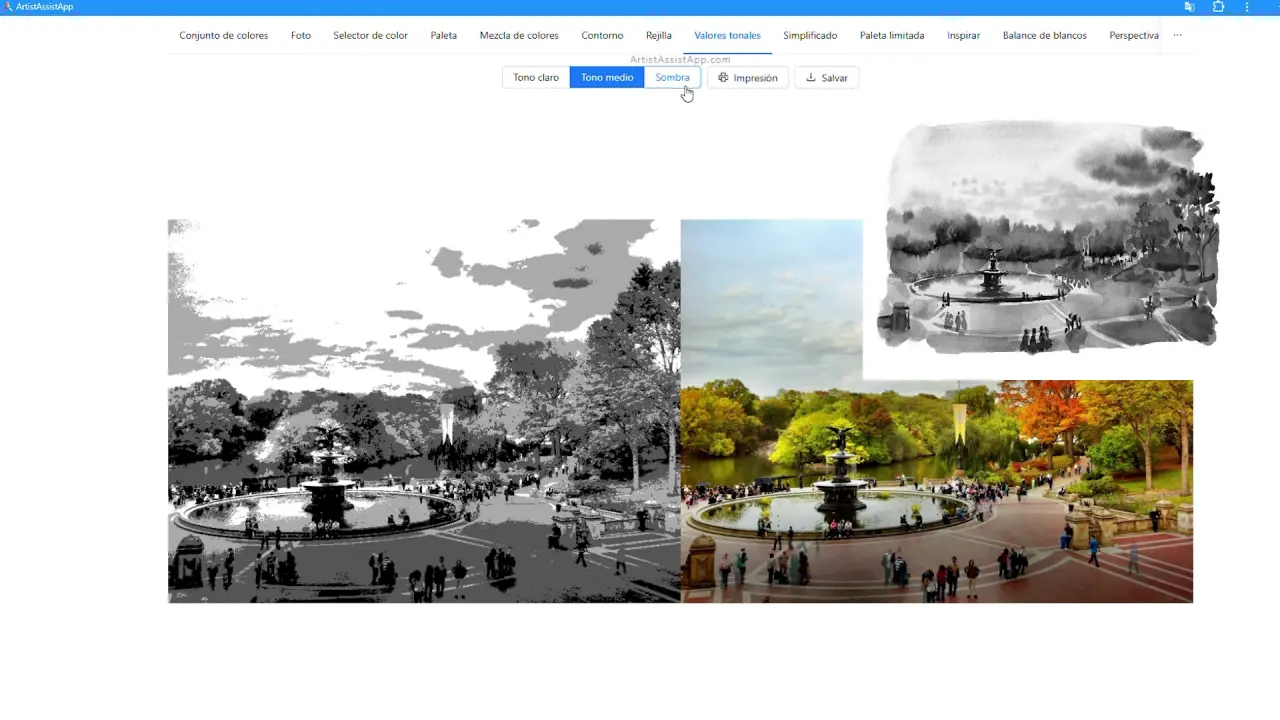
Erfahren Sie in diesem Tutorial mehr über Tonwerte und Kontrast.
Vereinfachen eines Referenzfotos
Als Nächstes befasst sie sich mit Vereinfacht, einem Werkzeug, das Details reduziert, damit sich Künstler auf größere Formen und Proportionen konzentrieren können. Benutzer können den Grad der Vereinfachung von subtil bis stark wählen; Dania betont, dass es nützlich ist, ein Aquarell zu planen und zu überlasten.
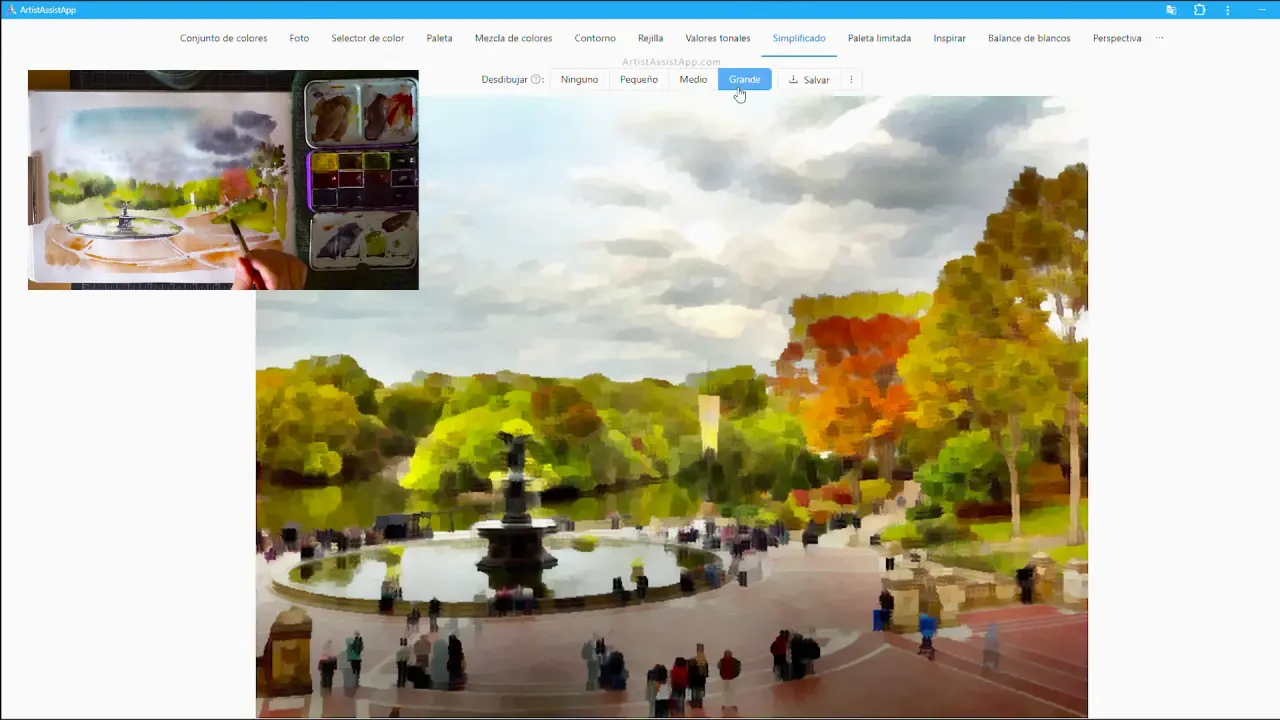
In diesem Tutorial erfahren Sie, wie Sie Fotos vereinfachen können, indem Sie Details glätten.
Arbeiten mit einer begrenzten Palette
Anschließend befasst sie sich mit der eingeschränkten Palettenvorschau : Sie wählt eine, zwei, drei oder mehr Farben aus, um eine Vorschau zu sehen, wie sich ein Gemälde liest, wenn es auf diese Farbtöne beschränkt ist. Diese Vorschau hilft bei der Planung farblich eingeschränkter Ansätze und bei der Generierung kreativer Ideen.
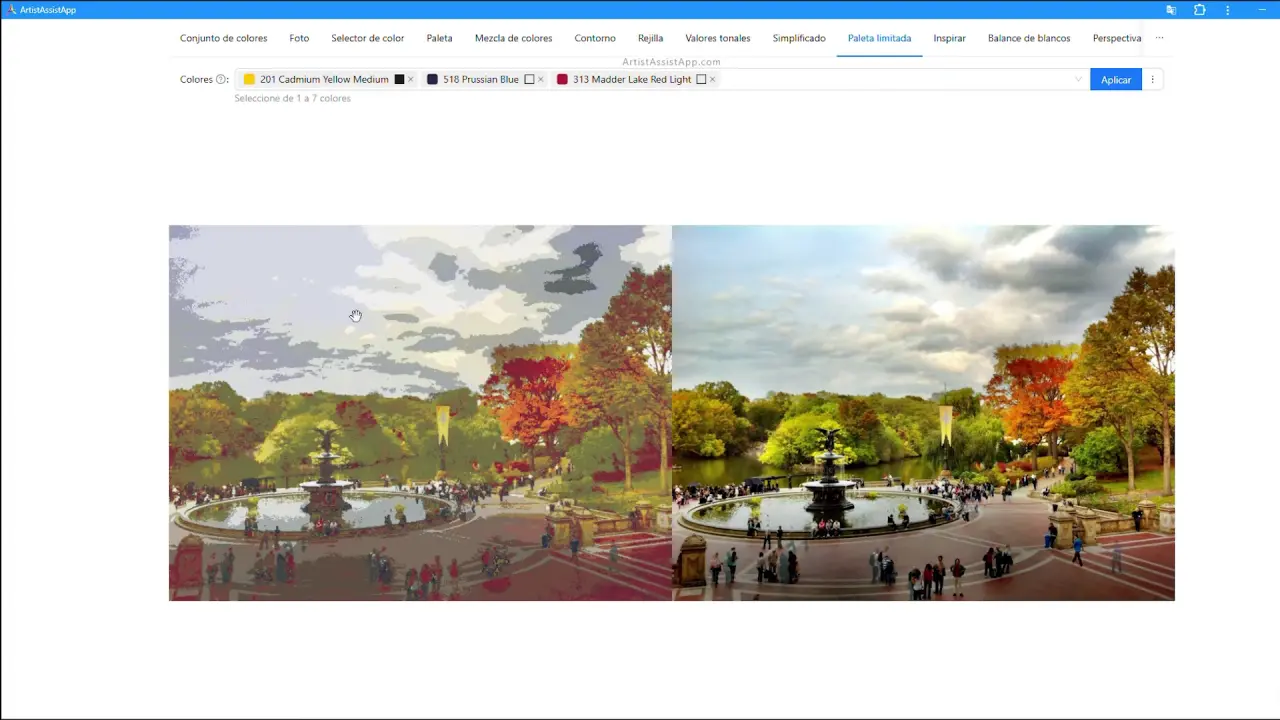
Weitere Informationen zu eingeschränkten Paletten finden Sie in diesem Tutorial.
Anwenden von künstlerischen Stilen auf ein Foto zur Inspiration
Dania erwähnt auch eine spielerische Funktion, die verschiedene Umwandlungen im Künstlerstil auf das Referenzbild anwendet, was zum Experimentieren oder zur Inspiration nützlich ist.
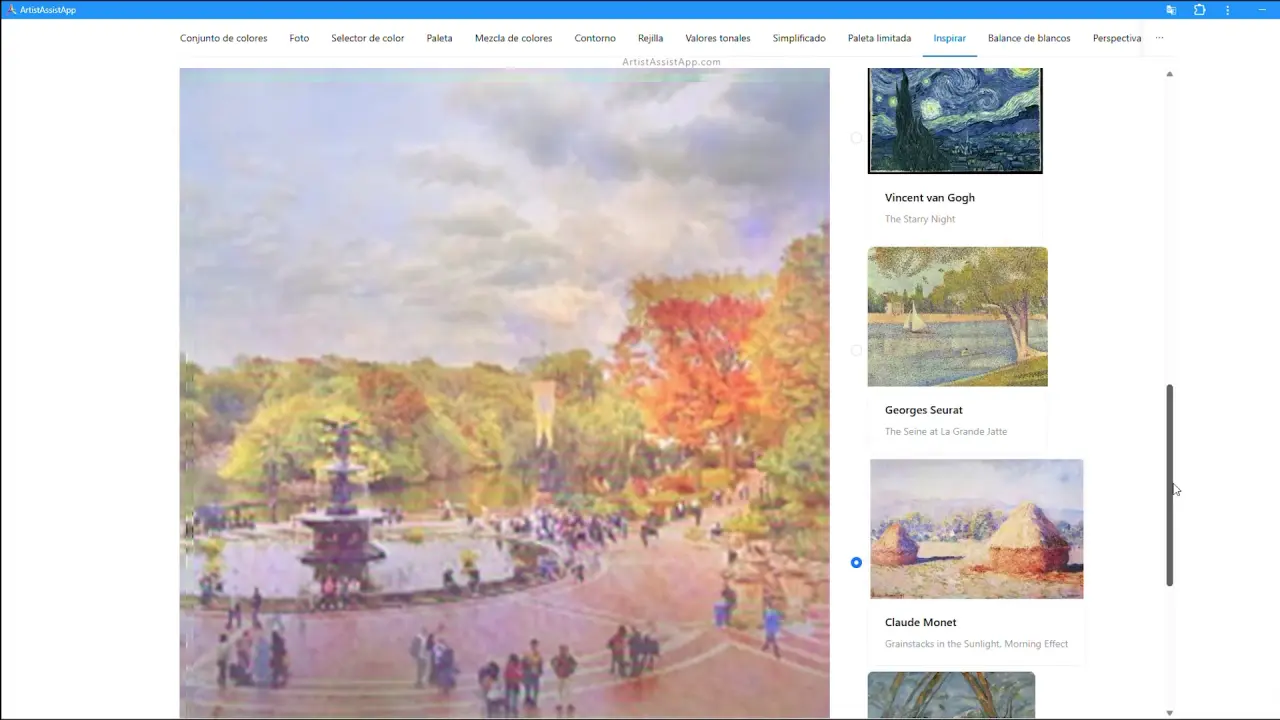
Erfahren Sie in diesem Tutorial mehr über die Übertragung von Bildstilen.
Das fertige Gemälde
Dania zeigt das fertige Aquarell, das mit den Funktionen der App erstellt wurde, und merkt an, wie viele hilfreiche Tools in die App gepackt sind.



Über ArtistAssistApp
ArtistAssistApp, auch bekannt als Artist Assist App, ist eine Web-App für Künstler, um jede Farbe aus einem Foto genau zu mischen, Tonwerte zu analysieren, ein Foto in eine Kontur zu verwandeln, mit der Rastermethode zu zeichnen, mit einer begrenzten Palette zu malen, ein Foto zu vereinfachen, den Hintergrund aus einem Bild zu entfernen, Fotos paarweise zu vergleichen und vieles mehr.
Probieren Sie es jetzt kostenlos https://app.artistassistapp.com aus, um Ihre Mal- und Zeichenfähigkeiten zu verbessern und atemberaubende Kunstwerke zu schaffen.
